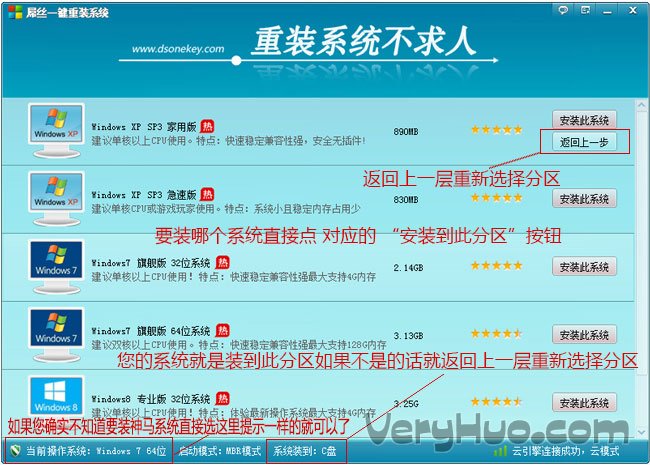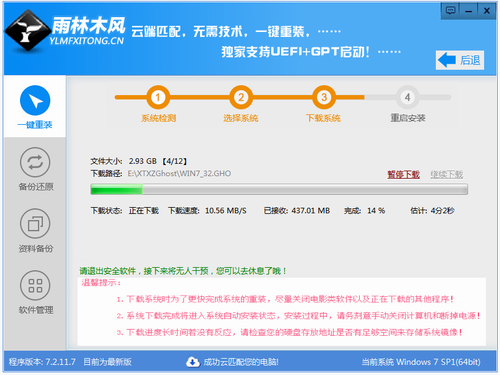大文件无法复制到U盘怎么办?u盘拷贝文件过大解
更新时间:2017-07-04 17:27:34
相信很多朋友都遇到这样一种情况,将U盘插入电脑,然后从电脑中拷贝复制一大文件到U盘时会出现“复制文件过大无法复制”导致拷贝失败的情况。u盘拷贝文件过大是什么原因,又该如何解决呢?下面小编就教大家一招儿彻底解决这个烦人的问题!

大文件无法复制到U盘怎么办?u盘拷贝文件过大解决办法
先来说说U盘无法复制大文件的原因:
一般来说,导致U盘无法拷贝大文件,一般是4GB以上的大文件,容易遇到“复制文件过大无法复制”的情况,而导致这种情况主要是U盘文件系统格式的问题。
一般U盘默认为FAT文件系统,它无法支持超过4GB以上的单个文件,而NTFS文件系统的限制最高可达2TB。
大文件无法复制到U盘的解决办法
找到原因后,解决起来就比较简单了,只有解除U盘复制文件大小限制即可,简单来说,就是将U盘文件系统改成NTFS即可。
1、FAT改NTFS系统,会格式化U盘,因此首先将U盘连接电脑,先将U盘中的所有文件备份到电脑的硬盘中。
2、在电脑里右击U盘盘符选择格式化,将默认的【文件系统】由【FAT32(默认)】改为【NTFS】,如图所示。
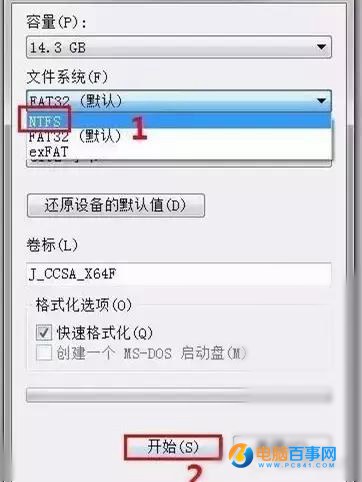
u盘拷贝文件过大解决办法
完成U盘文件系统格式转换后,就可以拷贝超过4GB大文件到U盘中,最高可以达到2TB超大文件,再也不用担心大文件无法放U盘啦。
如果不想去格式化转换U盘文件系统,遇到大文件,也可以将大文件分卷压缩成多个小文件,然后再拷贝到U盘中就可以了。
系统重装相关下载
Win7技巧相关推荐
重装系统软件排行榜
- 黑云一键重装系统软件下载免费版5.9.6
- 系统重装软件系统之家一键重装V1.3.0维护版
- 系统基地一键重装系统工具极速版V4.2
- 深度一键重装系统软件V8.8.5简体中文版
- 小白一键重装系统v10.0.00
- 【一键重装系统】系统基地一键重装系统工具V4.0.8极速版
- 【重装系统软件下载】屌丝一键重装系统V9.9.0尊享版
- 【重装系统】魔法猪一键重装系统工具V4.5.0免费版
- 【电脑重装系统】系统之家一键重装系统软件V5.3.5维护版
- 雨林木风一键重装系统工具V7.6.8贡献版
- 【电脑重装系统】系统之家一键重装系统V6.0精简版
- 【电脑重装系统】黑云一键重装系统软件V4.2免费版
- 【电脑重装系统】小马一键重装系统V7.5.3
- 【电脑系统重装】小马一键重装系统V4.0.8装机版
- 【重装系统】无忧一键重装系统工具V5.8最新版
重装系统热门教程
- 系统重装步骤
- 一键重装系统win7 64位系统 360一键重装系统详细图文解说教程
- 一键重装系统win8详细图文教程说明 最简单的一键重装系统软件
- 小马一键重装系统详细图文教程 小马一键重装系统安全无毒软件
- 一键重装系统纯净版 win7/64位详细图文教程说明
- 如何重装系统 重装xp系统详细图文教程
- 怎么重装系统 重装windows7系统图文详细说明
- 一键重装系统win7 如何快速重装windows7系统详细图文教程
- 一键重装系统win7 教你如何快速重装Win7系统
- 如何重装win7系统 重装win7系统不再是烦恼
- 重装系统win7旗舰版详细教程 重装系统就是这么简单
- 重装系统详细图文教程 重装Win7系统不在是烦恼
- 重装系统很简单 看重装win7系统教程(图解)
- 重装系统教程(图解) win7重装教详细图文
- 重装系统Win7教程说明和详细步骤(图文)